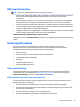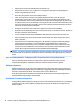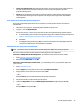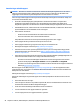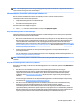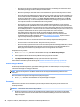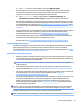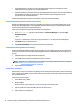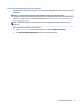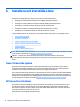User manual
Table Of Contents
- Hitta HP-resurser
- Arbetsstationens funktioner
- Installera arbetsstationen
- Ställa in, säkerhetskopiera, återställa och återskapa Windows 7
- Ställa in, säkerhetskopiera, återställa och återskapa Windows 10
- Aktivera och anpassa programvaran
- Stänga av datorn
- Hitta mer information
- Om det uppstår problem
- Utföra enkel felsökning
- Visuell inspektion: Ingen start, ingen ström, ingen bild
- Ljus- eller ljudsignalkoder: Tolkning av POST-diagnostiska LED- eller ljudsignalkoder
- HP Support Assistant
- Använda HP PC Hardware Diagnostics
- Innan du ringer teknisk support
- Säkerhetskopiera, återställa och återskapa i Windows 10
- Utföra enkel felsökning
- Installera och återställa Linux
- Uppdatera arbetsstationen
- Diagnostik och enkel felsökning
- Regelbunden skötsel
- Hjälpmedel
- Index
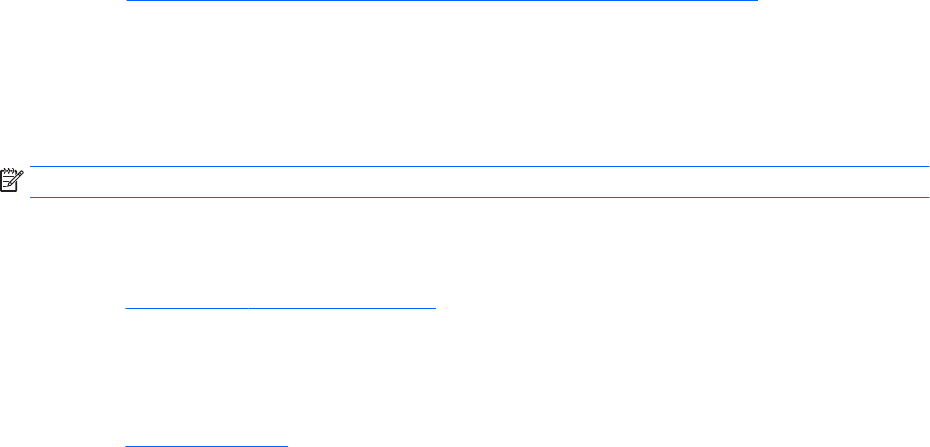
●
Isolera rena maskinvarufel: Diagnostikprogrammet körs utanför operativsystemet vilket innebär att
det skiljer maskinvarufel från problem som kan ha orsakats av operativsystemet eller andra
programvarukomponenter.
●
Fel-ID: När ett fel upptäcks som innebär att maskinvara behöver ersättas skapas ett Fel-ID med 24
siffror. Detta ID kan sedan ges till serviceagenten som antingen bokar support eller tillhandahåller
ersättningsdelar.
Så här kommer du åt och kör HP PC Hardware Diagnostics
Du kan köra diagnostikprogrammet från en att tre platser, beroende på vad du föredrar samt datorns
hälsotillstånd.
1. Slå på datorn och tryck på Esc upprepade gånger tills BIOS startmeny visas.
2. Tryck på F2 eller välj Diagnostik (F2).
Genom att trycka på F2 talar du om för systemet att söka efter diagnostikverktyg i följande ordning:
a. En ansluten USB-enhet (du laddar ner diagnostikverktygen till en USB-enhet enligt instruktionerna
i Ställa in, säkerhetskopiera, återställa och återskapa Windows 10 på sidan 22)
b. Hårddisken
c. Grundläggande diagnostikverktyg i BIOS (för minne och hårddisk) som är tillgängliga endast om
versionerna av USB-enheten eller hårddisken inte upptäcks
Hämta HP PC Hardware Diagnostics till en USB-enhet
OBS! Instruktioner för hur du hämtar HP PC Hardware Diagnostics (UEFI) finns endast på engelska.
Det finns två alternativa sätt att hämta HP PC Hardware Diagnostics till en USB-enhet:
Alternativ 1: Webbplatsen för HP PC Diagnostics – ger åtkomst till den senaste versionen av UEFI
1. Gå till http://hp.com/go/techcenter/pcdiags.
2. Klicka på länken Hämta UEFI och välj Kör.
Alternativ 2: Sidor med support och drivrutiner – ger nedladdningar för en viss produkt för tidigare och
nyare versioner
1. Gå till http://www.hp.com.
2. Peka på Support överst på sidan och klicka sedan på Ladda ned drivrutiner.
3. Ange produktens namn i textrutan och klicka sedan på OK.
– eller –
Klicka på Hitta nu om du vill låta HP detektera din produkt automatiskt.
4. Välj din datormodell och välj sedan ditt operativsystem.
5. I sektionen Diagnostik klickar du på HP UEFI Support Environment. (Supportmiljö för HP UEFI).
– eller –
Klicka på Hämta och välj sedan Kör.
Om det uppstår problem 25